- 系统
- 教程
- 软件
- 安卓
时间:2021-11-18 来源:u小马 访问:次
Win11 Home家庭版怎么升级Win11 Pro专业版呢?很多网友的电脑是Win11 Home家庭版,看到朋友的Win11 Pro专业版功能非常的强大,如何可以升级到Win11 Pro专业版呢?其实很简单,下面一起看下小编整理的几种方法操作即可。
我们知道新买的笔记本电脑基本是预装Win11 Home家庭版,但是很多用户想要体验专业版的功能,那么需要重装安装Win11 Pro专业版吗?其实不用那么麻烦的哦。下面小编介绍两种方法帮助你把Win11 Home家庭版升级专业版吧。
如果你的电脑是Win11 Home家庭版的话,那么你会发现很多功能都无法体验到,比如设置桌面壁纸、组策略等等,那么想要把Win11 Home家庭版升级Win11 Pro专业版有办法实现吗?小编教你几种简单的方法.
注意:升级您的 Windows 版本对您的 PC 来说是一个重大变化。在开始之前,请确保保存重要文件并创建新的还原点。如果在升级过程中出现问题,您可以恢复到工作版本。
要开始将 Windows 11 Home 升级到 Pro,请右键单击“开始”按钮并从菜单中选择“设置”。您也可以使用键盘快捷键 Windows 键 + I直接打开设置。
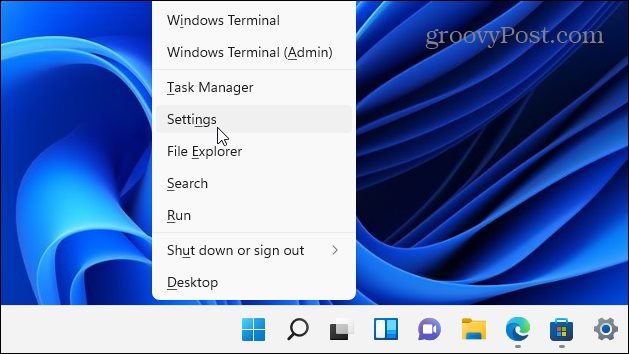
在设置中,单击左侧的系统,然后向下滚动并单击右侧列表中的激活。
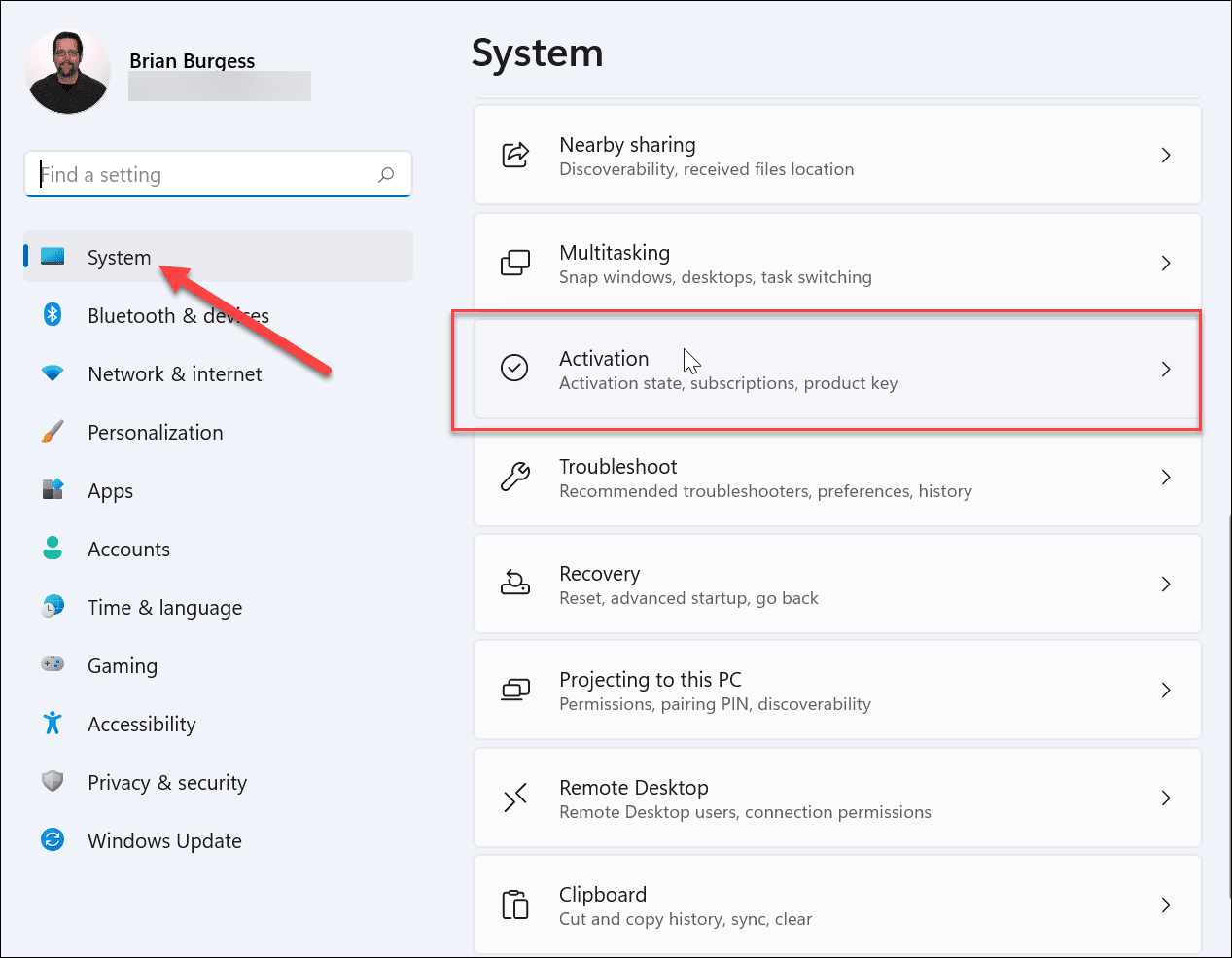
您的下一步将取决于您是否已经拥有数字产品密钥。如果没有,则需要购买一个。
如果您已有产品密钥,则需要执行以下步骤。在 激活窗口中,您将看到安装的 Windows 版本和激活状态。
展开升级您的 Windows 版本 菜单。如果您已有数字产品密钥,请单击“更改产品密钥”旁边的“更改”按钮。
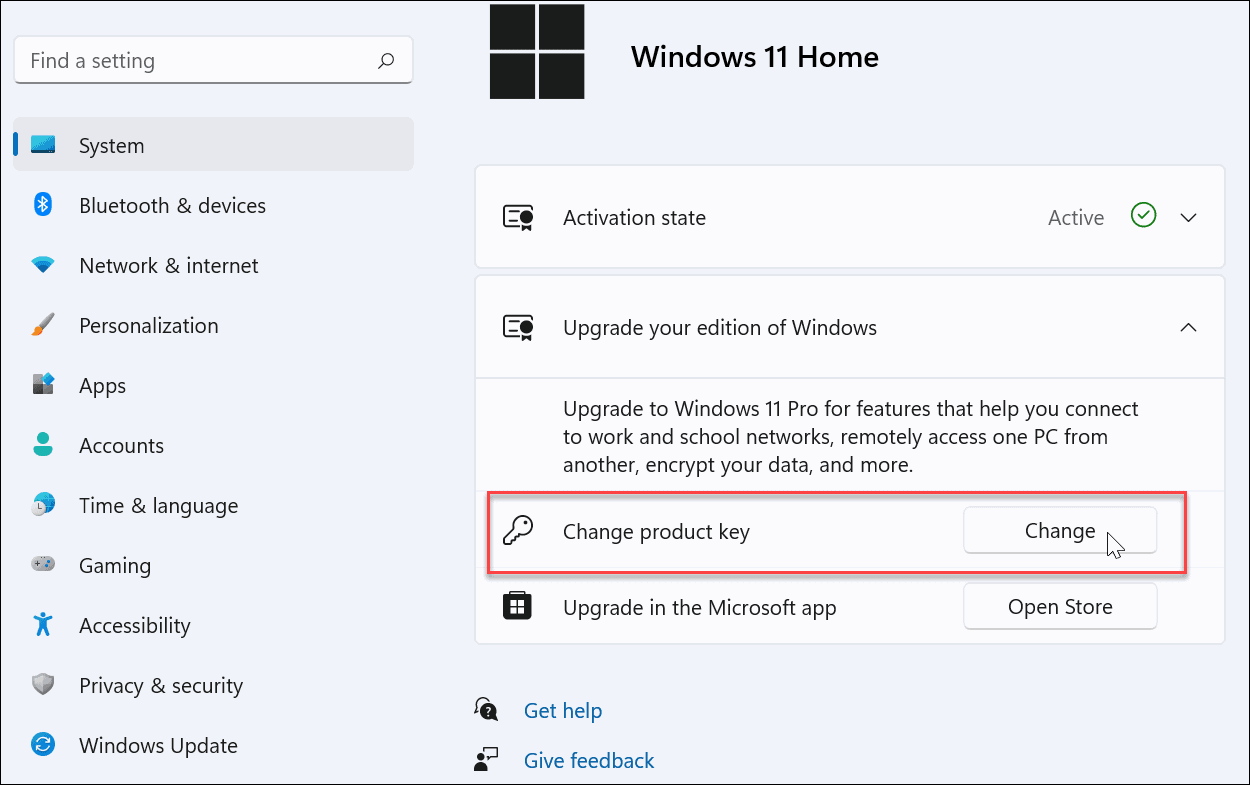
在“输入产品密钥”窗口中,输入您拥有的数字产品密钥,然后单击“下一步”。
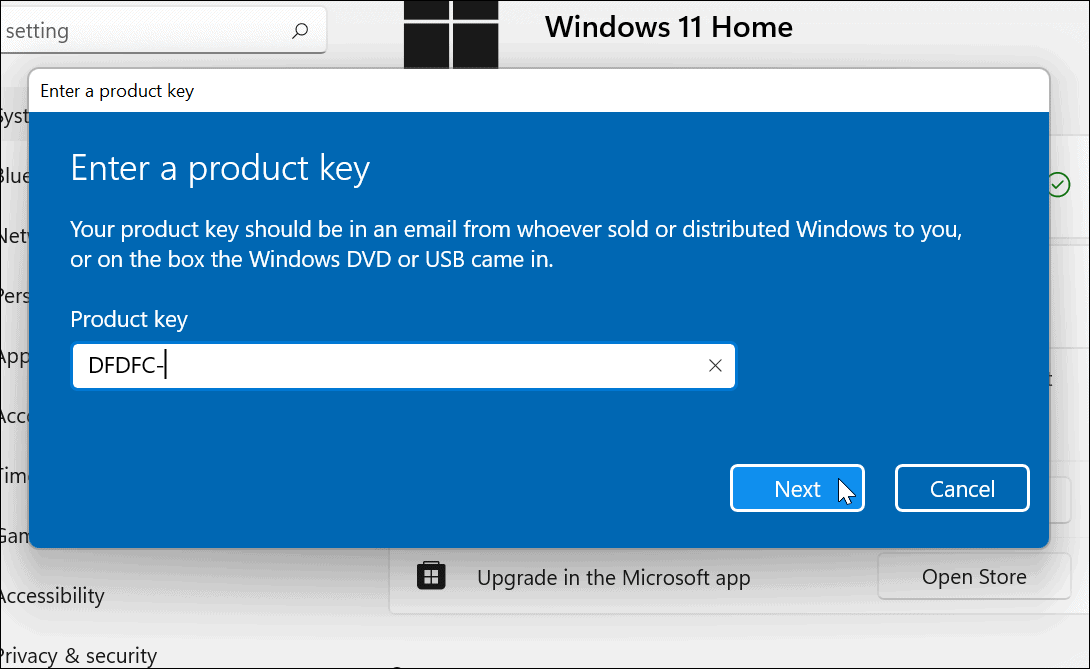
如果识别出产品密钥,您将看到一条消息,告知您正在升级您的 Windows 版本。在开始之前,请确保您已保存您的工作和所有重要文件并关闭所有打开的应用程序。
准备就绪后,单击“开始”。
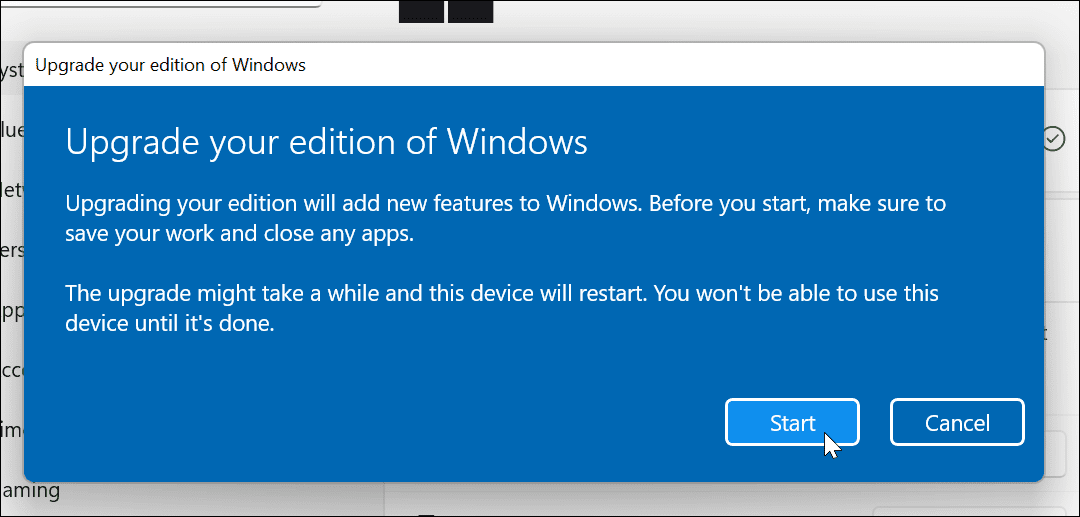
升级需要一些时间才能完成,并且可能会重新启动几次。所需的时间会有所不同,具体取决于您的系统和网络连接。
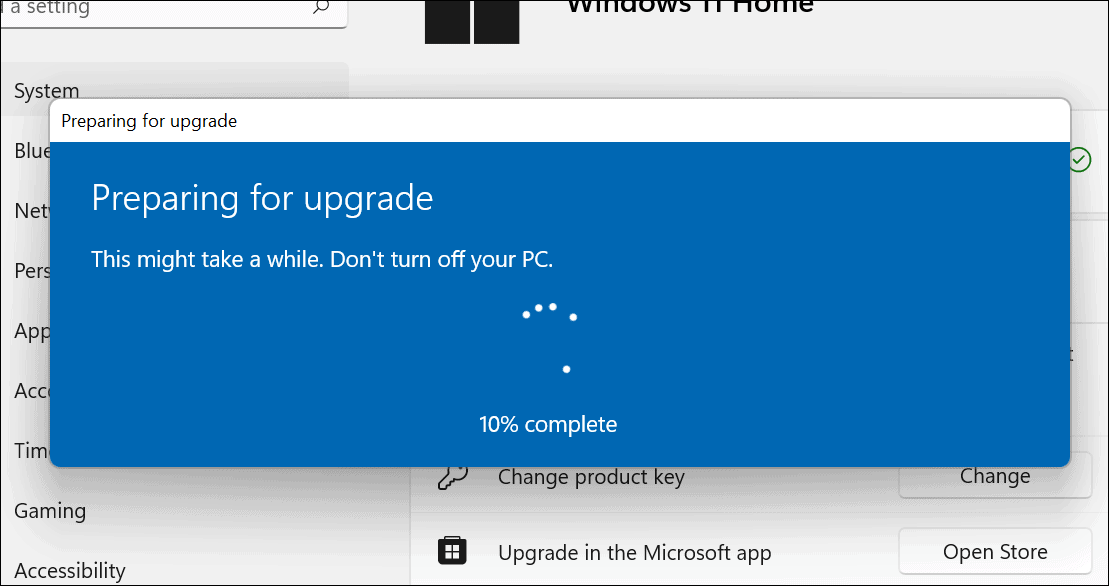
升级完成后,您会看到一条消息,告知您升级成功。您可以通过转到“开始”>“设置”>“关于”来验证您现在正在运行 Windows 专业版。
向下滚动并展开“ Windows 规范”部分以查看您的 Windows 版本。
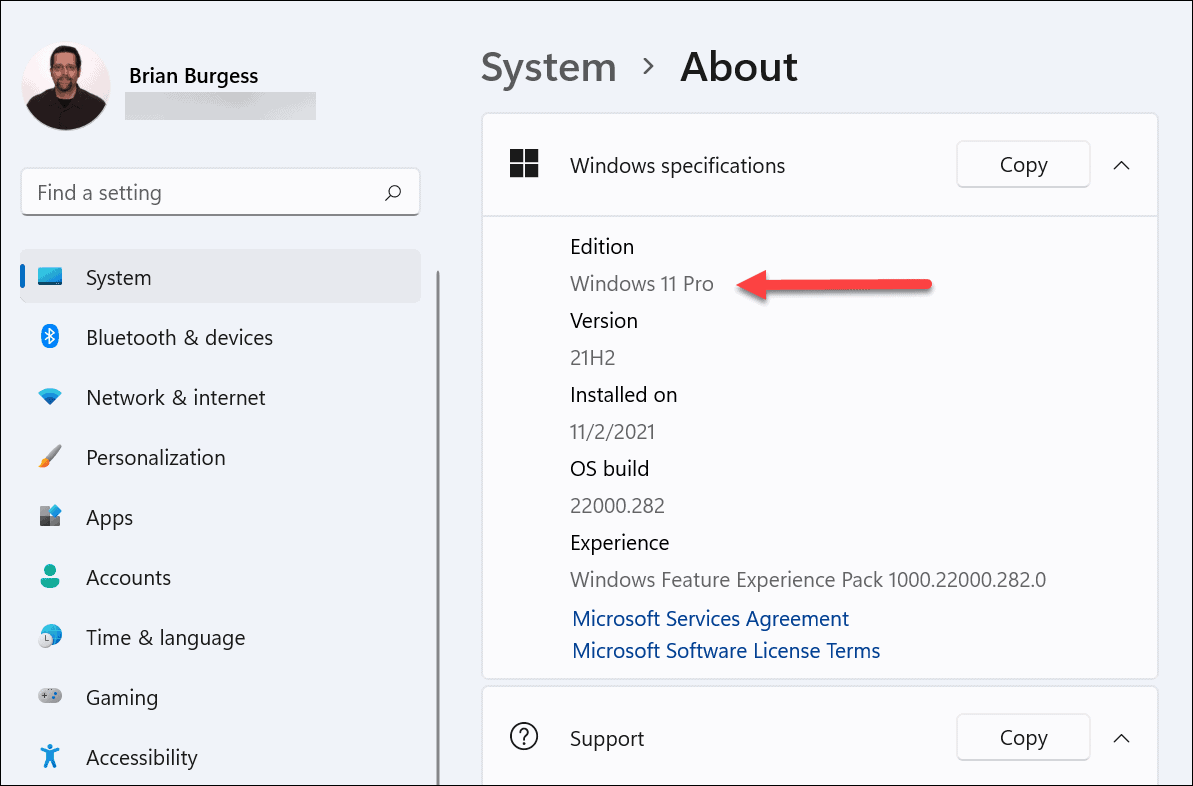
您还可以通过“开始”菜单快速检查您的 Windows 版本。为此,请按开始(或按 Windows 键)并键入 Winver,然后按Enter。
在“ 关于 Windows” 窗口中,您应该会看到版本号和您使用的 Windows 11 版本。
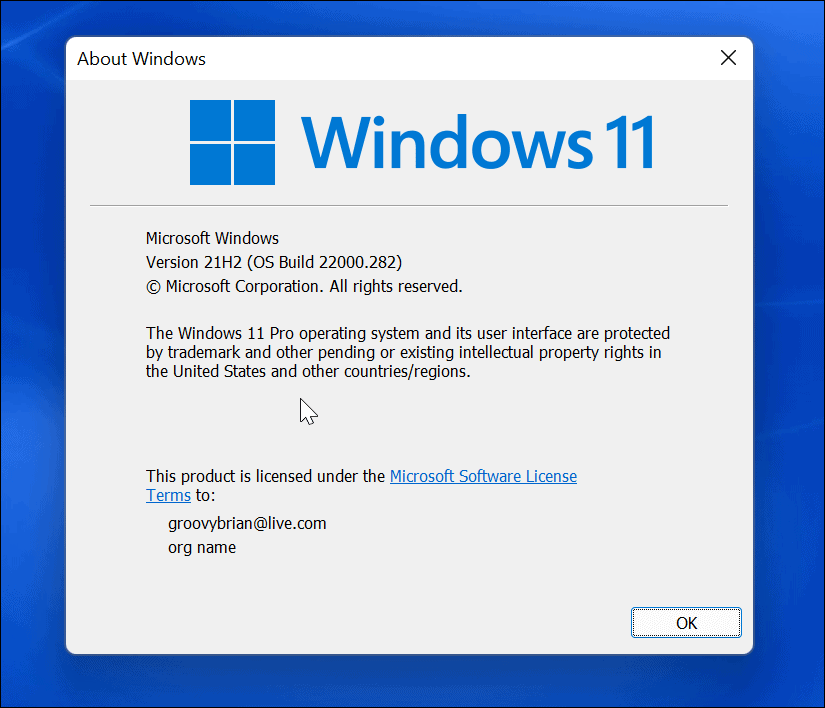
Win11官网下载:https://www.microsoft.com/zh-cn/software-download/Windows11
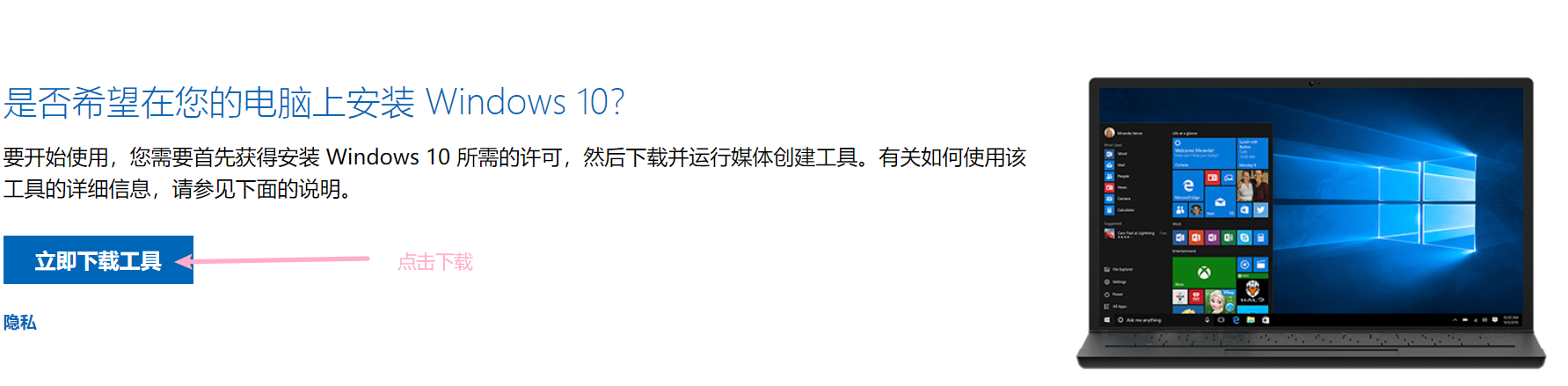
注:安装过程中请选择Windows 10或 Windows 11(不要选择家庭中文版否则只能安装单语言的中国特供版)
除非您需要 Windows 11 专业版才提供的功能,否则您可以运行家庭版。毕竟,没有理由在一堆您不会使用的功能上花钱。但是,如果您需要额外功能,升级到 Pro 是一个简单的过程——它只会让您付出代价。您可以在Microsoft 网站上比较 Windows 11 版本。
如果您需要 Pro 的功能并且要购买一台新 PC,请尝试寻找预装 Windows 11 Pro 的 PC — 您无需担心升级。
还值得注意的是,Windows 11 带有不同的 Pro 版本,例如 Windows 11 Pro for Workstations、Pro Education 和 Pro Enterprise。然而,这些版本的 Windows 11 专业版通常带有批量许可证,允许 IT 管理员将其分发到组织中的多台 PC。





